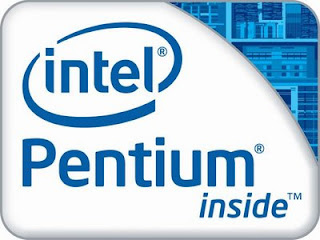Saturday 11 August 2012
Browser Internet
04:02:00
Artikel Internet
Sekarang ini, semakin banyak orang menggunakan komputer mereka untuk sebuah alasan yaitu agar dapat menggunakan Internet. Karena internet menghubungkan kita dengan jutaan orang yang berbeda di seluruh dunia. Tapi apakah anda tahu browser internet yang banyak digunakan?
Mayoritas para pemula pengguna internet biasanya menggunakan browser Internet Explorer 6, yang merupakan web browser legendaris dari Microsoft. Internet Explorer 6 tidak memiliki dukungan untuk inovasi terbaru yang ditawarkan pada internet. Microsoft telah merilis dua update besar yaitu Internet Explorer 7 dan 8. Dimana keduanya merupakan web browser yang baik untuk digunakan dalam world wide web saat ini. Tapi apakah anda tahu bahwa ada web browser yang lebih baik atau bagus dari Internet Explorer?
Semua web browser dapat membuka hampir semua halaman di internet, dan web browser pun tugasnya menghubungkan ke situs web dan menampilkan halaman web dengan benar sehingga anda pengguna dapat berinteraksi dengan web yang anda tuju. Kembali ke tahun 1994, Netscape menjadi pesaing besar dalam industri Web Browser. Netscape menawarkan browser yang lebih aman dari pada Internet Exploer, dan akhirnya ratusan ribu pengguna pun beralih menggunakan Netscape. Namun, saat ini ada banyak web browser yang berbeda, anda tinggal memilih web browser yang sesuai dengan anda. Kita akan melihat keunggulan masing-masing browser dan apa yang ditawarkan dari masing-masing browser kepada para pengguna browser tersebut.
Internet Explorer masih tetap menjadi web browser yang paling banyak digunakan di dunia. Mengapa begitu? Karena IE sudah diinstal pada setiap instalasi Windows, anda mungkin pernah memiliki atau melihat ikon E pada desktop anda setelah instalasi windows. Namun saat ini, Microsoft menyarankan kepada setiap orang yang masih menggunakan salinan Internet Explorer yang versi lama untuk segera memperbaharui ke Internet Explorer 8 untuk mencegah adanya masalah yang terjadi. Meskipun dari pihak Microsoft sudah memberi saran tetapi masih saja banyak yang menggunakan Internet Explorer versi lama.
Firefox dibuat sebagai browser penggantu Netscape yang baru. Firefox menawarkan kepada penggunanya keamanan dalam browsing dan pengguna dapat membuka tab window yang banyak disaat yang bersamaan, sesuatu yang banyak orang tidak pernah mengalami sebelumnya. Multi tab pada firefox memungkinkan anda untuk dapat membuka banyak jendela disaat yang bersamaan. Tetapi kekurangan dari multitab pada Firefox ini saat membuka tab maka memory yang digunakan pada firefox bertambah, dan akhirnya firefox anda Not Responding. Mozilla Firefox juga memberikan cara yang lebih aman dalam pencarian informasi yang anda butuhkan. Firefox telah menjadi web browser terkemuka di dunia Web Browsing.
Jika anda seperti saya yang suka membuka banyak tab, anda pasti akan menyukai Google Chrome. Google memperkenalkan web browser mereka sendiri untuk memungkinkan kepada para penggunanya untuk menikmati featuers terbaru dari JavaScript, dan merender halaman lebih cepat dari sebelumnya. Bersamaan dengan fakta bahwa Google Chrome melakukan sesuatu yang belum pernah ada pada browser-browser sebelumnya. Di mana di masa lalu ketika browser web anda sudah tidak enak untuk dipakai, Google Chrome dibangun untuk memiliki setiap tab sebagai proses seporate di sistem anda. Dan jika anda mengalami crash tab, tidak akan mengganggu seluruh tab dan seluruh web anda pada saat anda browsing. Google Chrome juga memiliki metode sandboxing pada setiap tab revolutonized nya sehingga chrome tahu apa yang kita cari pada saat browsing internet.
Sebenarnya masih ada banyak web browser lain seperi Netscape, Opera, Safari (tersedia untuk Windows juga) dan masih banyak lagi. Saya membuat artikel tentang browser ini karena ingin tahu Browser Internet apa yang banyak diminati. Saya pribadi memilih menggunakan Google Chrome untuk browsing internet karena banyak fitur yang menarik didalamnya. Meskipun begitu tapi saya yakin masing-masing browser internet memiliki kelebihan dan kekurangan sendiri. So, Make Your Choice..! :D
Thursday 9 August 2012
100 Shortcut Keyboard Pada Windows
03:22:00
Tips
Mungkin sebagian orang atau teman-teman atau bahkan anda sendiri sudah mengetahui hotkey atau shortcut atau jalan pintas pada keyboard. Nah, kali ini saya akan memberikan sedikit tips untuk anda bagi yang belum tahu hotkey atau shortcut keyboard yang dapat digunakan dalam windows. Berikut ini adalah kombinasi tombol keyboard (hotkey) yang berfungsi sebagai shortcut untuk membuka atau melakukan operasi di dalam sistem operasi windows.
1. CTRL+C (Copy)
2. CTRL+X (Cut)
3. CTRL+V (Paste)
4. CTRL+Z (Undo)
5. DELETE (Delete)SHIFT+DELETE (Delete the selected item permanently without placing the item in the Recycle Bin)
6. CTRL+SHIFT while dragging an item (Create a shortcut to the selected item)
7. F2 key (Rename the selected item)
8. CTRL+RIGHT ARROW (Move the insertion point to the beginning of the next word)
9. CTRL+LEFT ARROW (Move the insertion point to the beginning of the previous word)
10. CTRL+DOWN ARROW (Move the insertion point to the beginning of the next paragraph)
11. CTRL+UP ARROW (Move the insertion point to the beginning of the previous paragraph)
12. CTRL+SHIFT with any of the arrow keys (Highlight a block of text)
13. CTRL+A (Select all)
14. F3 key (Search for a file or a folder)
15. ALT+ENTER (View the properties for the selected item)
16. ALT+F4 (Close the active item, or quit the active program)
17. ALT+ENTER (Display the properties of the selected object)
18. ALT+SPACEBAR (Open the shortcut menu for the active window)
19. CTRL+F4 (Close the active document in programs that enable you to have multiple documents open simultaneously)
20. ALT+TAB (Switch between the open items)
21. ALT+ESC (Cycle through items in the order that they had been opened)
22. F6 key (Cycle through the screen elements in a window or on the desktop)
23. F4 key (Display the Address bar list in My Computer or Windows Explorer)
24. SHIFT+F10 (Display the shortcut menu for the selected item)
25. ALT+SPACEBAR (Display the System menu for the active window)
26. CTRL+ESC (Display the Start menu)
27. ALT+Underlined letter in a menu name (Display the corresponding menu)
28. F10 key (Activate the menu bar in the active program)
29. RIGHT ARROW (Open the next menu to the right, or open a submenu)
30. LEFT ARROW (Open the next menu to the left, or close a submenu)
31. F5 key (Update the active window)
32. BACKSPACE (View the folder one level up in My Computer or Windows Explorer)
33. ESC (Cancel the current task)
34. SHIFT when you insert a CD-ROM into the CDROM drive (Prevent the CD-ROM from automatically playing)
35. CTRL+TAB (Move forward through the tabs)
36. CTRL+SHIFT+TAB (Move backward through the tabs)
37. TAB (Move forward through the options)
38. SHIFT+TAB (Move backward through the options)
39. ALT+Underlined letter (Perform the corresponding command or select the corresponding option)
40. ENTER (Perform the command for the active option or button)
41. SPACEBAR (Select or clear the check box if the active option is a check box)
42. Arrow keys (Select a button if the active option is a group of option buttons)
43. F1 key (Display Help)
44. F4 key (Display the items in the active list)
45. BACKSPACE (Open a folder one level up if a folder is selected in the
46. Windows Logo (Display or hide the Start menu)
47. Windows Logo+BREAK (Display the System Properties dialog box)
48. Windows Logo+D (Display the desktop)
49. Windows Logo+M (Minimize all of the windows)
50. Windows Logo+SHIFT+M (Restore the minimized windows)
52. Windows Logo+F (Search for a file or a folder)
53. CTRL+Windows Logo+F (Search for computers)
54. Windows Logo+F1 (Display Windows Help)
55. Windows Logo+ L (Lock the keyboard)
56. Windows Logo+R (Open the Run dialog box)
57. Windows Logo+U (Open Utility Manager) Accessibility Keyboard Shortcuts
58. Right SHIFT for eight seconds (Switch FilterKeys either on or off)
59. Left ALT+left SHIFT+PRINT SCREEN (Switch High Contrast either on or off)
60. Left ALT+left SHIFT+NUM LOCK (Switch the MouseKeys either on or off)
61. SHIFT five times (Switch the StickyKeys either on or off)
62. NUM LOCK for five seconds (Switch the ToggleKeys either on or off)
63. Windows Logo +U (Open Utility Manager)
64. END (Display the bottom of the active window)
65. HOME (Display the top of the active window)
66. NUM LOCK+Asterisk sign (*) (Display all of the subfolders that are under the selected folder)
67. NUM LOCK+Plus sign (+) (Display the contents of the selected folder)
68. NUM LOCK+Minus sign (-) (Collapse the selected folder)
69. LEFT ARROW (Collapse the current selection if it is expanded, or select the parent folder)
70. RIGHT ARROW (Display the current selection if it is collapsed, or select the first subfolder)
71. RIGHT ARROW (Move to the right or to the beginning of the next line)
72. LEFT ARROW (Move to the left or to the end of the previous line)
73. UP ARROW (Move up one row)
74. DOWN ARROW (Move down one row)
75. PAGE UP (Move up one screen at a time)
76. PAGE DOWN (Move down one screen at a time)
77. HOME (Move to the beginning of the line)
78. END (Move to the end of the line)
79. CTRL+HOME (Move to the first character)
80. CTRL+END (Move to the last character)
81. SPACEBAR (Switch between Enlarged and Normal mode when a character is selected)
82. CTRL+O (Open a saved console)
83. CTRL+N (Open a new console)
84. CTRL+S (Save the open console)
85. CTRL+M (Add or remove a console item)
86. CTRL+W (Open a new window)
87. F5 key (Update the content of all console windows)
88. ALT+SPACEBAR (Display the MMC window menu)
89. ALT+F4 (Close the console)
90. ALT+A (Display the Action menu)
91. ALT+V (Display the View menu)
92. ALT+F (Display the File menu)
93. ALT+O (Display the Favorites menu)
94. MMC Console Window Keyboard Shortcuts
95. CTRL+P (Print the current page or active pane)
96. ALT+Minus sign (-) (Display the window menu for the active console window)
97. SHIFT+F10 (Display the Action shortcut menu for the selected item)
98. F1 key (Open the Help topic, if any, for the selected item)
99. F5 key (Update the content of all console windows)
100. CTRL+F10 (Maximize the active console window)
*Sumber
HTTP Vs HTTPS
02:51:00
Artikel, Artikel Internet
Bagi anda penggemar browsing dan mungkin jika anda teliti juga jeli, tentunya anda pernah bahkan sering menjumpai situs dengan awalan http atau https pada URL browser anda. Tapi pernahkan anda berpikir sebenarnya apa perbedaan antara http dengan https, dan apa fungsinya? Berikut ini beberapa penjelasan singkat mengenai perbedaan antara http dengan https.
HTTP
HyperText Transfer Protocol adalah suatu protokol yang digunakan oleh WWW (World Wide Web). HTTP mendefinisikan bagaimana suatu pesan bisa diformat dan dikirimkan dari server ke client. HTTP juga mengatur aksi-aksi apa saja yang harus dilakukan oleh web server dan juga web browser sebagai respon atas perintah-perintah yang ada pada protokol HTTP ini.
Contoh http :
HTTPS
HyperText Transfer Protocol Secure adalah bentuk protokol yang lebih aman dibandingkan dengan http, karena semua traffic data atau lalu lintas data yang melewati protokol ini akan diacak dengan berbagai format enkripsi sehingga sulit untuk dibajak isinya maupun dilihat.
Contoh https :
Secara singkat anda sudah mulai paham perbedaan antara http dengan https. Sekarang mari kita coba sedikit menjelaskan fungsi dan cara kerjanya dengan lebih detail terutama pada tingkat keamanannya.
Kita contohkan saja anda sedang melakukan login ke sebuah website dengan protocol http, tanpa anda sadari ternyata ada man in the middle attacks (hacker). Hacker ini menggunakan sebuah tools yang bekerja untuk menangkap lalu lintas data antara anda sebagai pengguna dengan website atau server tujuan. Dengan protocol http saja, si hacker akan sangat mungkin mendapatkan data Anda, seperti misalnya username atau password dalam keadaan utuh.
Akan berbeda hasilnya jika anda melakukan login ke website melalui protocol https, karena sebelum data anda terkirim ke server, semua informasi sudah terlebih dahulu di enkripsi. Jadi si hacker akan mendapatkan data anda berupa kode-kode yang akan sangat sulit untuk dipecahkan.
Saat ini 90% website besar sudah menggunakan protocol https untuk keperluan autentifikasi, terlebih untuk urusan yang sifatnya sensitif seperti misalnya login internet banking, online shop, mail dan masih banyak lagi.
Apakah https menjamin keamanan penuh?
Tidak ada yang bisa menjamin keamanan penuh selama kita menggunakan internet yang diakses oleh public contohnya warnet, tapi setidaknya https sangat mungkin meningkatkan keamanan komunikasi data kita melalui internet. Selain itu, keamanan dalam berinternet juga perlu dilakukan oleh sisi client, atau dari kita sendiri.
Contoh gambar alur https :
Demikian artikel mengenai perbedaan antara http dengan https, semoga dengan sedikit penjelasan diatas bisa bermanfaat untuk anda semua dan menambah ilmu komputer kita khususnya untuk para pemula.
Tuesday 7 August 2012
Dual Channel Memory
09:03:00
Artikel
Fakta dari Terminologi Dual Channel Memory sebenarnya tidak ada, karena hal seperti dual-channel memory terutama pada DDR apabila memang benar digunakan, maka istilah "dual channel" tersebut mengacu pada sebuah chipset pada motherboard yang dirancang dengan dua channel memori bukan satu. Dual Channel menangani proses memori yang lebih efisien dengan memanfaatkan bandwidth secara teoritis dari dua modul, sehingga mengurangi latency pada sistem dan penundaan penghitungan waktu yang sering terjadi pada modul single memori. Sebagai contoh, saat satu controller membaca dan menulis data sementara controller kedua mempersiapkan untuk akses berikutnya, tanpa harus mulai membaca / menulis proses dari awal lagi.
Pertimbangkan analogi di mana data diisi ke dalam memori, yang kemudian data tersebut dikirim ke CPU.
Single-channel memory akan mengirim data ke prosesor melalui single channel pada tingkat maksimum 64 bit pada satu waktu. Di sisi lain, Dual-channel memory yang menggunakan dua saluran, memiliki kemampuan untuk mengirimkan data dua kali lebih cepat sampai pada tingkat 128 bit pada suatu waktu. Proses ini bekerja dengan cara yang sama ketika data "dikosongkan" dari prosesor dengan membalikan proses aliran data. Sebuah chip "kontroler memori" bertanggung jawab untuk menangani transfer data yang melibatkan semua modul memori dan prosesor. Chip ini mengontrol aliran data dan mencegah agar aliran data tidak berlebihan saat proses sedang berlangsung.
Diperkirakan bahwa arsitektur memori dual-channel ini mampu meningkatkan bandwidth sebanyak 10%.
Sebagian besar sistem yang mendukung dual channel memory dapat dikonfigurasi dengan cara manual baik single channel ataupun dual-channel memori. Fakta bahwa motherboard mendukung dual-channel memori DDR, tidak menjamin bahwa DIMM dapat digunakan dalam dual channel mode. Tidak cukup untuk hanya tinggal pasang beberapa modul memori ke dalam slot memory untuk mengaktifkan dual-channel, pengguna harus mengikuti aturan khusus saat menambahkan modul memori untuk memastikan bahwa mereka mendapatkan kinerja dual-channel memori. Intel menetapkan bahwa motherboard yang memiliki fungsi dual channel harus berada pada mode default atau modus single-channel karena jika aturan tersebut dilanggar maka fungsi dual channel pada motherboard tidak akan berjalan.
Berikut ini adalah aturan agar dual channel dapat berjalan dengan lancar :
- DIMM (Memory) harus dipasang berpasangan.
- Kedua DIMM harus menggunakan chip memori yang sama.
- Kedua DIMM harus menggunakan lebar bus DRAM yang sama.
- Kedua DIMM harus baik. (Tidak Rusak atau RAM Mati)
Sunday 5 August 2012
Intel Pentium Family
08:20:00
Artikel
Pada kali ini saya akan menjelaskan tentang keluarga Intel Pentium yang berawal dari x86. Seperti biasa, saya akan menjelaskan kepada anda semua dengan memberikan sedikit gambaran agar mudah dimengerti.
Processor Intel Pentium telah menjadi komponen utama dalam semua PC karena intel sudah hadir mulai dari Chips x386 lalu meningkat ke x486 dan sampai sekarang pun intel telah meningkatkan processornya hingga kita mengenalnya dengan sebutan Pentium atau x586, pengecualian untuk processor AMD. (karena AMD dan Intel sudah pasti memiliki chip yang berbeda pada processornya).
Intel Pentium telah menjadi seperti sebuah keluarga besar yang berdiri selama hampir tujuh tahun hingga sekarang ini. Intel dari dulu sampai sekarang tetap menggunakan arsitektur yang sama dalam seri Pentium 4, mungkin ada sedikit penambahan transistor yang lebih baik saja di setiap seri-seri nya dan pastinya juga untuk meningkatkan kecepatan prosesor juga menambahkan kecepatan tambahan pada L1 dan L2 cache.
Definisi Pentium
Sebuah keluarga dengan chip CPU 32-bit dari Intel, istilah ini bisa merujuk ke chip atau ke PC yang menggunakannya. Chip Intel Pentium paling banyak digunakan di dunia untuk tujuan umum pada kantor. Seri yang terakhir dari seri ini adalah Pentium 4 model Dual Core, dan istilah Pentium digantikan oleh Core pada tahun 2006.
Chip Pentium pertama diperkenalkan pada tahun 1993 sebagai pengganti 486, sehingga Pentium dimulai sebagai generasi kelima dari arsitektur Intel x86. Banyak model Pentium diperkenalkan dengan peningkatan kinerjanya yang sangat mencolok. Pentium menggunakan Internal Bus 64-bit karena telah dilakukannya peningkatan kinerja dibandingkan dengan 32-bit pada 486 pendahulunya tersebut yang kinerjanya masih kurang cepat. Sebagai catatan bahwa generasi Intel chip Itanium sepenuhnya berasal dari arsitektur Pentium, sedangkan Core, yang menggantikan Pentium mempertahankan arsitektur x86 untuk kompatibilitas pada hardware.
Berikut ini adalah sedikit ringkasan singkat model-model Pentium:
Pentium 4 DualCore - Diperkenalkan pada tahun 2005
Pentium D dan Pentium Extreme Edition Processor adalah dual-core pertama Pentium dari Intel dan menjadi yang terakhir juga untuk Pentium. Meskipun kedua chip termasuk teknologi Intel 64-bit atau Intel EM64T, Pentium D tidak termasuk Hyper-Threading, tetapi termasuk kedalam Pentium Extreme Edition.
Pentium 4 - Diperkenalkan pada tahun 2000 (1,4-3,4 GHz)
Arsitektur Pentium sebelumnya memulai dengan bus 400 MHz dan sistem 256KB L2 cache (kemudian meningkat menjadi 800 MHz dan 2MB). Model pertama berisi 42 juta transistor, menggunakan proses 0,18 mikron dan 423-478pin paket PGA. Chipset Intel Pentium 4 pertama adalah 850 dan hanya didukung oleh memori Rambus (RDRAM), tetapi seiring dengan banyaknya penelitian chipset berikutnya beralih ke SDRAM dan DDR.
Celeron - Diperkenalkan pada tahun 1998 (266 MHz-2.8 GHz)
Kurang banyak yang menggunakannya karena memiliki cache L2 yang lebih kecil. Celeron Pertama tidak memiliki L2 cache, tapi hanya memiliki 128KB on-die cache yang ditambahkan pada tahun 1999. Celeron dibuat mulai dengan 66 dan 100 sistem bus MHz yang bermigrasi menjadi 400 MHz.
Pentium III - tahun 1999-2001 (500 MHz-1.13 GHz)
Pentium III menambahkan 70 instruksi tambahan untuk Pentium II. Pentium III menggunakan 100 atau 133 MHz system bus dan sudah memiliki 512KB L2 cache atau 256KB L2 Cache. Pada model ini, mengandung 9,5-28 juta transistor, menggunakan proses 0,25 mikron atau 0,18 dan didukung oleh paket SECC dan SECC2. Paket Mobile didukung oleh BGA dan mikro-PGA (PGA).
Pentium III Xeon - tahun 1999-2001 (500-933 MHz)
Biasanya digunakan untuk server, Xeon memiliki spesifikasi seperti Pentium III dengan L2 cache hingga 2MB. Xeon juga menggunakan SECC2 dan SC330 paket chip.
Pentium II - tahun 1997-1999 (233-450 MHz)
Pentium II MMX multimedia memperkenalkan Single Edge Connector Cartridge (SECC) untuk 1Slot. Pentium II ini menggunakan bus 66 atau 100 sistem MHz. Model desktop memiliki 7,5 juta transistor, 512KB L2 cache dan ditempatkan pada paket SECC. Model Mobile memiliki 27,4 juta transistor, 256KB L2 cache dan ditempatkan pada paket BGA atau Mini Mobile Cartridge (MMC).
Pentium II Xeon - tahun 1998-1999 (400-450 MHz)
Biasanya digunakan pada server high-end, Xeon memiliki spesifikasi seperti Pentium II dengan L2 cache 512KB sampai 2MB dan 100 MHz sistem bus.
Pentium Pro - tahun 1995-1997 (150-200 MHz)
Biasanya digunakan dalam high-end desktop dan server, Pentium Pro dapat meningkatkan memori dari 4GB hingga 64GB. Pentium Pro memiliki L2 cache 512KB sampai 1MB, menggunakan 60 atau 66 MHz system bus, memiliki 5,5-62 juta transistor. Ini dibuat dengan 0,35 proses dan ditempatkan pada paket PGA ganda. Ketika diperkenalkan Pentium Pro disebut-sebut lebih unggul dari Pentium yang lain untuk aplikasi 32-bit.
Pentium MMX - tahun 1997-1999 (233-300 MHz)
CPU Pentium MMX multimedia memiliki transistor yang telah meningkat menjadi 4,5 juta. Unit Desktop digunakan paket PGA dan proses 0,35 sementara unit Mobile hanya menggunakan 0,25 TCP dan proses.
Pentium - tahun 1993-1996 (60-200 MHz)
Model CPU Pentium Pertama. Pentium memiliki L2 cache 256KB sampai 1MB, menggunakan bus 50, 60 atau 66 MHz dan memiliki 3,1-3,3 juta transistor yang dibangun di atas 0,6-0,35 proses. Chips ditempatkan di paket PGA.
Demikian artikel tentang Intel Pentium Family yang bisa saya sampaikan, semoga bermanfaat dan dapat menambah ilmu komputer untuk anda semua.
Saturday 4 August 2012
Cara Kerja Power Supply PC
10:28:00
Artikel
Power Supply adalah bagian yang sangat penting pada komputer, tanpa adanya power supply komputer anda tidak akan pernah hidup. Power Supply adalah salah satu komponen yang paling sedikit dipahami dalam PC dan pada saat yang sama juga power supply adalah salah satu bagian yang paling penting. Ketika power supply sudah jelek atau tidak layak pakai, komputer anda pun akan ikut bermasalah. Baiklah, saya akan menjelaskan kepada anda sepenting apa power supply untuk komputer.
Seperti yang saya sebutkan tadi power supply adalah bagian yang sangat penting pada komputer. Jika Anda berencana melakukan upgrade besar pada komputer anda, ada baiknya power supply juga ikut diganti karena nantinya akan mempengaruhi kinerja pada komputer.
Lalu bagaimana caranya supaya anda bisa tahu power supply anda jelek? Nah, disini masalah yang akan saya jelaskan kepada anda. Ada beberapa hal yang harus anda ketahui seperti overheat, kegagalan atau kesalahan pada booting, muncul suara, dan bahkan sengatan listrik ketika anda menyentuh PC.
Jika power supply menunjukkan tanda-tanda seperti contoh tadi, mungkin sudah waktunya power supply perlu diganti. Jangan pernah mencoba untuk memperbaiki sendiri jika anda tidak memiliki pengalaman. Lebih aman jika anda mau memperbaikinya bawa kepada teknisi atau yang ahli. Atau jika anda tidak mau repot tinggal beli yang baru saja praktis kan?
Pasokan listrik dinilai oleh output watt. Komputer yang model lama biasanya memiliki atau memakan daya sekitar 70 watt. Berbeda dengan komputer yang jaman sekarang, rata-rata komputer saat ini menggunakan dan memakan daya sekitar 230 watt atau 250 watt atau bahkan lebih. Jika Anda membeli power supply yang baru, beli lah dengan teliti dan alangkah baiknya juga jika anda tau merk dari power supply yang bagus.
Dasar-dasar tentang bagaimana power supply bekerja.
Power Supply mengubah daya standar yaitu 120 volt menjadi sebuah bentuk aliran listrik yang dapat digunakan oleh komputer Anda. Biasanya, motherboard, adapter card, dan disk drive membutuhkan daya sedikitnya 5 volt, kipas pendingin atau cooling membutuhkan 12 volt.
Pasokan listrik juga mempengaruhi komputer apalagi pada saat booting. Karena power supply mengirim aliran listrik ke motherboard dan memastikan bahwa sistem memiliki daya yang cukup untuk beroperasi dengan benar.
Kipas utama dari power supply anda juga sangat penting karena power supply pun harus menjaga suhu komputer. Dan selalu anda periksa juga kipas pendingin power supply karena itu menarik udara melalui lubang angin lalu keluar dari lubang di bagian belakang power supply. Oleh karena itu, sebelum PC dihidupkan pastikan aliran udara power supply bagus dan tidak ada debu yang menempel.
AT Vs ATX
Pasokan listrik AT bisa dibilang paling umum, sederhana dan tidak memakan daya yang besar. Sedangkan ATX memerlukan daya khusus. ATX ini berisi sirkuit khusus yang memungkinkan untuk memasok daya minimal 5 volt ke motherboard bahkan ketika komputer keadaan mati.
Kipas pada power supply yang memiliki ATX biasanya arus udaranya dibalik. Jadi udara yang berhembus ke dalam PC dikeluarkan lewat kipas yang ada pada power supply.
Konektor.
Ketika power supply bekerja, ada yang perlu anda tahu tentang beberapa konektor. Yang paling penting jika anda menggunakan PC baru, anda mungkin harus menghubungkan kabel listrik ke saklar daya di PC. Beberapa orang mengalami kesulitan melakukan hal ini, karena ada empat kabel, dan empat tab. Pada umumnya anda akan menemukan empat warna kabel.
Kabel-kabel tersebut memiliki kode warna sebagai berikut:
Kabel coklat dan biru adalah kabel dengan daya 110V.
Mereka membawa daya 110V untuk saklar. Mereka akan selalu panas saat listrik terpasang.
Kabel hitam dan putih membawa arus AC masuk kedalam power supply.
Kabel ini akan panas saat sistem aktif atau PC anda hidup, karena switch sebenarnya menutup sirkuit.
Jika Anda memiliki kabel hijau, kadang-kadang ada garisnya, itu adalah kawat tanah.
Ketika melakukan koneksi, tempatkan kabel biru dan coklat pada tab yang sejajar dan berdampingan.
Lalu tempatkan kabel hitam dan putih pada tab yang miring dan di samping kabel biru.
Saya perhatikan banyak orang dapat memasang kabel-kabel ini tanpa masalah, tapi SELALU yang harus anda pastikan posisi kabel hitam dan coklat adalah tepat di samping kabel warna biru.
Konektor semua hampir sama, kecuali untuk ukurannya saja yang berbeda. Ada beberapa orang kadang menanyakan tentang pin, ini dia yang dimaksud.
1 Kuning 12 V
2 Black Ground
3 Black Ground
4 Merah +5 V
Apa yang dapat anda lakukan untuk membuat power supply anda lebih awet?
Komputer rumahan biasanya ramah lingkungan. Artinya kipas dalam PC bekerja dengan baik guna untuk menjaga komputer anda agar tetap dingin dan sejuk juga bebas dari debu.
Cobalah untuk meminimalkan jumlah debu dan polusi di udara disekitar komputer anda, karena kipas menarik udara masuk ke dalam PC. Anda juga mungkin pernah memperhatikan lubang kipas di power supply yang ditutupi dengan debu, pastikan anda selalu membersihkannya karena akan mempengaruhi kinerja dari power supply.
Gunakan stavolt atau stabilizer atau lebih bagus UPS agar lonjakan listrik yang memasuki komputer anda melalui kabel tidak besar. Untuk UPS saya sarankan anda menggunakan UPS yang sudah memiliki stabilizer agar jika tegangan listrik sedang tidak stabil alias naik turun anda tidak khawatir komputer anda akan bermasalah atau rusak.
Demikian artikel tentang cara kerja power supply dari saya, semoga bermanfaat untuk anda.
Thursday 2 August 2012
AION
11:01:00
Games
Siapa yang belum tahu game populer setelah World Of Warcraft? AION adalah satu-satunya games online yang graphic dan tampilannya dapat menandingi World Of Warcraft. Mulai dari efek cahaya sampai efek 3D dari character sangat terasa sekali, tetapi itu pun harus didukung juga dengan kemampuan VGA anda. Kali ini saya akan memberikan sedikit review kepada anda tentang game online AION ini.
Game AION ini diluncurkan pada tahun 2009 yang bisa dibilang sukses sampai sekarang bahkan di Indonesia game AION ini lumayan banyak peminatnya, tetapi karena syarat spesifikasi komputer yang bisa dibilang menengah tidak semua game-net atau warnet memiliki game ini. Mungkin hanya game-net atau warnet-warnet besar yang memiliki game AION ini karena selain membutuhkan spesifikasi komputer yang tinggi game ini juga memakan space hardisk yang besar pula sekitar 30GB untuk game AION ini hampir sama dengan game World Of Warcraft. 30GB itu sudah termasuk dari Patch AION 2.5 sampai AION 3.5.
Didalam game AION ini dibagi menjadi 2 ras yaitu Ras Elyos dan Ras Asmodian. Ras ini diceritakan tidak pernah bersahabat satu sama lain, jika anda penasaran untuk film story nya anda bisa cari di youtube. Masing-masing Ras memiliki Job yang sama, berikut tampilan dari Ras Elyos.
Dan yang dibawah ini adalah tampilan dari Ras Asmodian.
Bagaimana, anda para penggemar game MMORPG akan pilih ras mana jika anda memainkan game AION ini? :D
Jika anda mau mencoba game AION ini anda bisa memilih untuk memainkan AION Official atau AION Private Server. Dibawah ini adalah Link game AION yang saya mainkan.
AION Official NCSoft
AION IDGS ( Official IndoGamers )
NCSoft AION 3.0 TRAILER
Browser Internet
Sekarang ini, semakin banyak orang menggunakan komputer mereka untuk sebuah alasan yaitu agar dapat menggunakan Internet. Karena internet menghubungkan kita dengan jutaan orang yang berbeda di seluruh dunia. Tapi apakah anda tahu browser internet yang banyak digunakan?
Mayoritas para pemula pengguna internet biasanya menggunakan browser Internet Explorer 6, yang merupakan web browser legendaris dari Microsoft. Internet Explorer 6 tidak memiliki dukungan untuk inovasi terbaru yang ditawarkan pada internet. Microsoft telah merilis dua update besar yaitu Internet Explorer 7 dan 8. Dimana keduanya merupakan web browser yang baik untuk digunakan dalam world wide web saat ini. Tapi apakah anda tahu bahwa ada web browser yang lebih baik atau bagus dari Internet Explorer?
Semua web browser dapat membuka hampir semua halaman di internet, dan web browser pun tugasnya menghubungkan ke situs web dan menampilkan halaman web dengan benar sehingga anda pengguna dapat berinteraksi dengan web yang anda tuju. Kembali ke tahun 1994, Netscape menjadi pesaing besar dalam industri Web Browser. Netscape menawarkan browser yang lebih aman dari pada Internet Exploer, dan akhirnya ratusan ribu pengguna pun beralih menggunakan Netscape. Namun, saat ini ada banyak web browser yang berbeda, anda tinggal memilih web browser yang sesuai dengan anda. Kita akan melihat keunggulan masing-masing browser dan apa yang ditawarkan dari masing-masing browser kepada para pengguna browser tersebut.
Internet Explorer masih tetap menjadi web browser yang paling banyak digunakan di dunia. Mengapa begitu? Karena IE sudah diinstal pada setiap instalasi Windows, anda mungkin pernah memiliki atau melihat ikon E pada desktop anda setelah instalasi windows. Namun saat ini, Microsoft menyarankan kepada setiap orang yang masih menggunakan salinan Internet Explorer yang versi lama untuk segera memperbaharui ke Internet Explorer 8 untuk mencegah adanya masalah yang terjadi. Meskipun dari pihak Microsoft sudah memberi saran tetapi masih saja banyak yang menggunakan Internet Explorer versi lama.
Firefox dibuat sebagai browser penggantu Netscape yang baru. Firefox menawarkan kepada penggunanya keamanan dalam browsing dan pengguna dapat membuka tab window yang banyak disaat yang bersamaan, sesuatu yang banyak orang tidak pernah mengalami sebelumnya. Multi tab pada firefox memungkinkan anda untuk dapat membuka banyak jendela disaat yang bersamaan. Tetapi kekurangan dari multitab pada Firefox ini saat membuka tab maka memory yang digunakan pada firefox bertambah, dan akhirnya firefox anda Not Responding. Mozilla Firefox juga memberikan cara yang lebih aman dalam pencarian informasi yang anda butuhkan. Firefox telah menjadi web browser terkemuka di dunia Web Browsing.
Jika anda seperti saya yang suka membuka banyak tab, anda pasti akan menyukai Google Chrome. Google memperkenalkan web browser mereka sendiri untuk memungkinkan kepada para penggunanya untuk menikmati featuers terbaru dari JavaScript, dan merender halaman lebih cepat dari sebelumnya. Bersamaan dengan fakta bahwa Google Chrome melakukan sesuatu yang belum pernah ada pada browser-browser sebelumnya. Di mana di masa lalu ketika browser web anda sudah tidak enak untuk dipakai, Google Chrome dibangun untuk memiliki setiap tab sebagai proses seporate di sistem anda. Dan jika anda mengalami crash tab, tidak akan mengganggu seluruh tab dan seluruh web anda pada saat anda browsing. Google Chrome juga memiliki metode sandboxing pada setiap tab revolutonized nya sehingga chrome tahu apa yang kita cari pada saat browsing internet.
Sebenarnya masih ada banyak web browser lain seperi Netscape, Opera, Safari (tersedia untuk Windows juga) dan masih banyak lagi. Saya membuat artikel tentang browser ini karena ingin tahu Browser Internet apa yang banyak diminati. Saya pribadi memilih menggunakan Google Chrome untuk browsing internet karena banyak fitur yang menarik didalamnya. Meskipun begitu tapi saya yakin masing-masing browser internet memiliki kelebihan dan kekurangan sendiri. So, Make Your Choice..! :D
Read more...
100 Shortcut Keyboard Pada Windows
Mungkin sebagian orang atau teman-teman atau bahkan anda sendiri sudah mengetahui hotkey atau shortcut atau jalan pintas pada keyboard. Nah, kali ini saya akan memberikan sedikit tips untuk anda bagi yang belum tahu hotkey atau shortcut keyboard yang dapat digunakan dalam windows. Berikut ini adalah kombinasi tombol keyboard (hotkey) yang berfungsi sebagai shortcut untuk membuka atau melakukan operasi di dalam sistem operasi windows.
1. CTRL+C (Copy)
2. CTRL+X (Cut)
3. CTRL+V (Paste)
4. CTRL+Z (Undo)
5. DELETE (Delete)SHIFT+DELETE (Delete the selected item permanently without placing the item in the Recycle Bin)
6. CTRL+SHIFT while dragging an item (Create a shortcut to the selected item)
7. F2 key (Rename the selected item)
8. CTRL+RIGHT ARROW (Move the insertion point to the beginning of the next word)
9. CTRL+LEFT ARROW (Move the insertion point to the beginning of the previous word)
10. CTRL+DOWN ARROW (Move the insertion point to the beginning of the next paragraph)
11. CTRL+UP ARROW (Move the insertion point to the beginning of the previous paragraph)
12. CTRL+SHIFT with any of the arrow keys (Highlight a block of text)
13. CTRL+A (Select all)
14. F3 key (Search for a file or a folder)
15. ALT+ENTER (View the properties for the selected item)
16. ALT+F4 (Close the active item, or quit the active program)
17. ALT+ENTER (Display the properties of the selected object)
18. ALT+SPACEBAR (Open the shortcut menu for the active window)
19. CTRL+F4 (Close the active document in programs that enable you to have multiple documents open simultaneously)
20. ALT+TAB (Switch between the open items)
21. ALT+ESC (Cycle through items in the order that they had been opened)
22. F6 key (Cycle through the screen elements in a window or on the desktop)
23. F4 key (Display the Address bar list in My Computer or Windows Explorer)
24. SHIFT+F10 (Display the shortcut menu for the selected item)
25. ALT+SPACEBAR (Display the System menu for the active window)
26. CTRL+ESC (Display the Start menu)
27. ALT+Underlined letter in a menu name (Display the corresponding menu)
28. F10 key (Activate the menu bar in the active program)
29. RIGHT ARROW (Open the next menu to the right, or open a submenu)
30. LEFT ARROW (Open the next menu to the left, or close a submenu)
31. F5 key (Update the active window)
32. BACKSPACE (View the folder one level up in My Computer or Windows Explorer)
33. ESC (Cancel the current task)
34. SHIFT when you insert a CD-ROM into the CDROM drive (Prevent the CD-ROM from automatically playing)
35. CTRL+TAB (Move forward through the tabs)
36. CTRL+SHIFT+TAB (Move backward through the tabs)
37. TAB (Move forward through the options)
38. SHIFT+TAB (Move backward through the options)
39. ALT+Underlined letter (Perform the corresponding command or select the corresponding option)
40. ENTER (Perform the command for the active option or button)
41. SPACEBAR (Select or clear the check box if the active option is a check box)
42. Arrow keys (Select a button if the active option is a group of option buttons)
43. F1 key (Display Help)
44. F4 key (Display the items in the active list)
45. BACKSPACE (Open a folder one level up if a folder is selected in the
46. Windows Logo (Display or hide the Start menu)
47. Windows Logo+BREAK (Display the System Properties dialog box)
48. Windows Logo+D (Display the desktop)
49. Windows Logo+M (Minimize all of the windows)
50. Windows Logo+SHIFT+M (Restore the minimized windows)
52. Windows Logo+F (Search for a file or a folder)
53. CTRL+Windows Logo+F (Search for computers)
54. Windows Logo+F1 (Display Windows Help)
55. Windows Logo+ L (Lock the keyboard)
56. Windows Logo+R (Open the Run dialog box)
57. Windows Logo+U (Open Utility Manager) Accessibility Keyboard Shortcuts
58. Right SHIFT for eight seconds (Switch FilterKeys either on or off)
59. Left ALT+left SHIFT+PRINT SCREEN (Switch High Contrast either on or off)
60. Left ALT+left SHIFT+NUM LOCK (Switch the MouseKeys either on or off)
61. SHIFT five times (Switch the StickyKeys either on or off)
62. NUM LOCK for five seconds (Switch the ToggleKeys either on or off)
63. Windows Logo +U (Open Utility Manager)
64. END (Display the bottom of the active window)
65. HOME (Display the top of the active window)
66. NUM LOCK+Asterisk sign (*) (Display all of the subfolders that are under the selected folder)
67. NUM LOCK+Plus sign (+) (Display the contents of the selected folder)
68. NUM LOCK+Minus sign (-) (Collapse the selected folder)
69. LEFT ARROW (Collapse the current selection if it is expanded, or select the parent folder)
70. RIGHT ARROW (Display the current selection if it is collapsed, or select the first subfolder)
71. RIGHT ARROW (Move to the right or to the beginning of the next line)
72. LEFT ARROW (Move to the left or to the end of the previous line)
73. UP ARROW (Move up one row)
74. DOWN ARROW (Move down one row)
75. PAGE UP (Move up one screen at a time)
76. PAGE DOWN (Move down one screen at a time)
77. HOME (Move to the beginning of the line)
78. END (Move to the end of the line)
79. CTRL+HOME (Move to the first character)
80. CTRL+END (Move to the last character)
81. SPACEBAR (Switch between Enlarged and Normal mode when a character is selected)
82. CTRL+O (Open a saved console)
83. CTRL+N (Open a new console)
84. CTRL+S (Save the open console)
85. CTRL+M (Add or remove a console item)
86. CTRL+W (Open a new window)
87. F5 key (Update the content of all console windows)
88. ALT+SPACEBAR (Display the MMC window menu)
89. ALT+F4 (Close the console)
90. ALT+A (Display the Action menu)
91. ALT+V (Display the View menu)
92. ALT+F (Display the File menu)
93. ALT+O (Display the Favorites menu)
94. MMC Console Window Keyboard Shortcuts
95. CTRL+P (Print the current page or active pane)
96. ALT+Minus sign (-) (Display the window menu for the active console window)
97. SHIFT+F10 (Display the Action shortcut menu for the selected item)
98. F1 key (Open the Help topic, if any, for the selected item)
99. F5 key (Update the content of all console windows)
100. CTRL+F10 (Maximize the active console window)
*Sumber
Read more...
HTTP Vs HTTPS
Bagi anda penggemar browsing dan mungkin jika anda teliti juga jeli, tentunya anda pernah bahkan sering menjumpai situs dengan awalan http atau https pada URL browser anda. Tapi pernahkan anda berpikir sebenarnya apa perbedaan antara http dengan https, dan apa fungsinya? Berikut ini beberapa penjelasan singkat mengenai perbedaan antara http dengan https.
HTTP
HyperText Transfer Protocol adalah suatu protokol yang digunakan oleh WWW (World Wide Web). HTTP mendefinisikan bagaimana suatu pesan bisa diformat dan dikirimkan dari server ke client. HTTP juga mengatur aksi-aksi apa saja yang harus dilakukan oleh web server dan juga web browser sebagai respon atas perintah-perintah yang ada pada protokol HTTP ini.
Contoh http :
HTTPS
HyperText Transfer Protocol Secure adalah bentuk protokol yang lebih aman dibandingkan dengan http, karena semua traffic data atau lalu lintas data yang melewati protokol ini akan diacak dengan berbagai format enkripsi sehingga sulit untuk dibajak isinya maupun dilihat.
Contoh https :
Secara singkat anda sudah mulai paham perbedaan antara http dengan https. Sekarang mari kita coba sedikit menjelaskan fungsi dan cara kerjanya dengan lebih detail terutama pada tingkat keamanannya.
Kita contohkan saja anda sedang melakukan login ke sebuah website dengan protocol http, tanpa anda sadari ternyata ada man in the middle attacks (hacker). Hacker ini menggunakan sebuah tools yang bekerja untuk menangkap lalu lintas data antara anda sebagai pengguna dengan website atau server tujuan. Dengan protocol http saja, si hacker akan sangat mungkin mendapatkan data Anda, seperti misalnya username atau password dalam keadaan utuh.
Akan berbeda hasilnya jika anda melakukan login ke website melalui protocol https, karena sebelum data anda terkirim ke server, semua informasi sudah terlebih dahulu di enkripsi. Jadi si hacker akan mendapatkan data anda berupa kode-kode yang akan sangat sulit untuk dipecahkan.
Saat ini 90% website besar sudah menggunakan protocol https untuk keperluan autentifikasi, terlebih untuk urusan yang sifatnya sensitif seperti misalnya login internet banking, online shop, mail dan masih banyak lagi.
Apakah https menjamin keamanan penuh?
Tidak ada yang bisa menjamin keamanan penuh selama kita menggunakan internet yang diakses oleh public contohnya warnet, tapi setidaknya https sangat mungkin meningkatkan keamanan komunikasi data kita melalui internet. Selain itu, keamanan dalam berinternet juga perlu dilakukan oleh sisi client, atau dari kita sendiri.
Contoh gambar alur https :
Demikian artikel mengenai perbedaan antara http dengan https, semoga dengan sedikit penjelasan diatas bisa bermanfaat untuk anda semua dan menambah ilmu komputer kita khususnya untuk para pemula.
Read more...
Dual Channel Memory
Fakta dari Terminologi Dual Channel Memory sebenarnya tidak ada, karena hal seperti dual-channel memory terutama pada DDR apabila memang benar digunakan, maka istilah "dual channel" tersebut mengacu pada sebuah chipset pada motherboard yang dirancang dengan dua channel memori bukan satu. Dual Channel menangani proses memori yang lebih efisien dengan memanfaatkan bandwidth secara teoritis dari dua modul, sehingga mengurangi latency pada sistem dan penundaan penghitungan waktu yang sering terjadi pada modul single memori. Sebagai contoh, saat satu controller membaca dan menulis data sementara controller kedua mempersiapkan untuk akses berikutnya, tanpa harus mulai membaca / menulis proses dari awal lagi.
Pertimbangkan analogi di mana data diisi ke dalam memori, yang kemudian data tersebut dikirim ke CPU.
Single-channel memory akan mengirim data ke prosesor melalui single channel pada tingkat maksimum 64 bit pada satu waktu. Di sisi lain, Dual-channel memory yang menggunakan dua saluran, memiliki kemampuan untuk mengirimkan data dua kali lebih cepat sampai pada tingkat 128 bit pada suatu waktu. Proses ini bekerja dengan cara yang sama ketika data "dikosongkan" dari prosesor dengan membalikan proses aliran data. Sebuah chip "kontroler memori" bertanggung jawab untuk menangani transfer data yang melibatkan semua modul memori dan prosesor. Chip ini mengontrol aliran data dan mencegah agar aliran data tidak berlebihan saat proses sedang berlangsung.
Diperkirakan bahwa arsitektur memori dual-channel ini mampu meningkatkan bandwidth sebanyak 10%.
Sebagian besar sistem yang mendukung dual channel memory dapat dikonfigurasi dengan cara manual baik single channel ataupun dual-channel memori. Fakta bahwa motherboard mendukung dual-channel memori DDR, tidak menjamin bahwa DIMM dapat digunakan dalam dual channel mode. Tidak cukup untuk hanya tinggal pasang beberapa modul memori ke dalam slot memory untuk mengaktifkan dual-channel, pengguna harus mengikuti aturan khusus saat menambahkan modul memori untuk memastikan bahwa mereka mendapatkan kinerja dual-channel memori. Intel menetapkan bahwa motherboard yang memiliki fungsi dual channel harus berada pada mode default atau modus single-channel karena jika aturan tersebut dilanggar maka fungsi dual channel pada motherboard tidak akan berjalan.
Berikut ini adalah aturan agar dual channel dapat berjalan dengan lancar :
- DIMM (Memory) harus dipasang berpasangan.
- Kedua DIMM harus menggunakan chip memori yang sama.
- Kedua DIMM harus menggunakan lebar bus DRAM yang sama.
- Kedua DIMM harus baik. (Tidak Rusak atau RAM Mati)
Read more...
Intel Pentium Family
Pada kali ini saya akan menjelaskan tentang keluarga Intel Pentium yang berawal dari x86. Seperti biasa, saya akan menjelaskan kepada anda semua dengan memberikan sedikit gambaran agar mudah dimengerti.
Processor Intel Pentium telah menjadi komponen utama dalam semua PC karena intel sudah hadir mulai dari Chips x386 lalu meningkat ke x486 dan sampai sekarang pun intel telah meningkatkan processornya hingga kita mengenalnya dengan sebutan Pentium atau x586, pengecualian untuk processor AMD. (karena AMD dan Intel sudah pasti memiliki chip yang berbeda pada processornya).
Intel Pentium telah menjadi seperti sebuah keluarga besar yang berdiri selama hampir tujuh tahun hingga sekarang ini. Intel dari dulu sampai sekarang tetap menggunakan arsitektur yang sama dalam seri Pentium 4, mungkin ada sedikit penambahan transistor yang lebih baik saja di setiap seri-seri nya dan pastinya juga untuk meningkatkan kecepatan prosesor juga menambahkan kecepatan tambahan pada L1 dan L2 cache.
Definisi Pentium
Sebuah keluarga dengan chip CPU 32-bit dari Intel, istilah ini bisa merujuk ke chip atau ke PC yang menggunakannya. Chip Intel Pentium paling banyak digunakan di dunia untuk tujuan umum pada kantor. Seri yang terakhir dari seri ini adalah Pentium 4 model Dual Core, dan istilah Pentium digantikan oleh Core pada tahun 2006.
Chip Pentium pertama diperkenalkan pada tahun 1993 sebagai pengganti 486, sehingga Pentium dimulai sebagai generasi kelima dari arsitektur Intel x86. Banyak model Pentium diperkenalkan dengan peningkatan kinerjanya yang sangat mencolok. Pentium menggunakan Internal Bus 64-bit karena telah dilakukannya peningkatan kinerja dibandingkan dengan 32-bit pada 486 pendahulunya tersebut yang kinerjanya masih kurang cepat. Sebagai catatan bahwa generasi Intel chip Itanium sepenuhnya berasal dari arsitektur Pentium, sedangkan Core, yang menggantikan Pentium mempertahankan arsitektur x86 untuk kompatibilitas pada hardware.
Berikut ini adalah sedikit ringkasan singkat model-model Pentium:
Pentium 4 DualCore - Diperkenalkan pada tahun 2005
Pentium D dan Pentium Extreme Edition Processor adalah dual-core pertama Pentium dari Intel dan menjadi yang terakhir juga untuk Pentium. Meskipun kedua chip termasuk teknologi Intel 64-bit atau Intel EM64T, Pentium D tidak termasuk Hyper-Threading, tetapi termasuk kedalam Pentium Extreme Edition.
Pentium 4 - Diperkenalkan pada tahun 2000 (1,4-3,4 GHz)
Arsitektur Pentium sebelumnya memulai dengan bus 400 MHz dan sistem 256KB L2 cache (kemudian meningkat menjadi 800 MHz dan 2MB). Model pertama berisi 42 juta transistor, menggunakan proses 0,18 mikron dan 423-478pin paket PGA. Chipset Intel Pentium 4 pertama adalah 850 dan hanya didukung oleh memori Rambus (RDRAM), tetapi seiring dengan banyaknya penelitian chipset berikutnya beralih ke SDRAM dan DDR.
Celeron - Diperkenalkan pada tahun 1998 (266 MHz-2.8 GHz)
Kurang banyak yang menggunakannya karena memiliki cache L2 yang lebih kecil. Celeron Pertama tidak memiliki L2 cache, tapi hanya memiliki 128KB on-die cache yang ditambahkan pada tahun 1999. Celeron dibuat mulai dengan 66 dan 100 sistem bus MHz yang bermigrasi menjadi 400 MHz.
Pentium III - tahun 1999-2001 (500 MHz-1.13 GHz)
Pentium III menambahkan 70 instruksi tambahan untuk Pentium II. Pentium III menggunakan 100 atau 133 MHz system bus dan sudah memiliki 512KB L2 cache atau 256KB L2 Cache. Pada model ini, mengandung 9,5-28 juta transistor, menggunakan proses 0,25 mikron atau 0,18 dan didukung oleh paket SECC dan SECC2. Paket Mobile didukung oleh BGA dan mikro-PGA (PGA).
Pentium III Xeon - tahun 1999-2001 (500-933 MHz)
Biasanya digunakan untuk server, Xeon memiliki spesifikasi seperti Pentium III dengan L2 cache hingga 2MB. Xeon juga menggunakan SECC2 dan SC330 paket chip.
Pentium II - tahun 1997-1999 (233-450 MHz)
Pentium II MMX multimedia memperkenalkan Single Edge Connector Cartridge (SECC) untuk 1Slot. Pentium II ini menggunakan bus 66 atau 100 sistem MHz. Model desktop memiliki 7,5 juta transistor, 512KB L2 cache dan ditempatkan pada paket SECC. Model Mobile memiliki 27,4 juta transistor, 256KB L2 cache dan ditempatkan pada paket BGA atau Mini Mobile Cartridge (MMC).
Pentium II Xeon - tahun 1998-1999 (400-450 MHz)
Biasanya digunakan pada server high-end, Xeon memiliki spesifikasi seperti Pentium II dengan L2 cache 512KB sampai 2MB dan 100 MHz sistem bus.
Pentium Pro - tahun 1995-1997 (150-200 MHz)
Biasanya digunakan dalam high-end desktop dan server, Pentium Pro dapat meningkatkan memori dari 4GB hingga 64GB. Pentium Pro memiliki L2 cache 512KB sampai 1MB, menggunakan 60 atau 66 MHz system bus, memiliki 5,5-62 juta transistor. Ini dibuat dengan 0,35 proses dan ditempatkan pada paket PGA ganda. Ketika diperkenalkan Pentium Pro disebut-sebut lebih unggul dari Pentium yang lain untuk aplikasi 32-bit.
Pentium MMX - tahun 1997-1999 (233-300 MHz)
CPU Pentium MMX multimedia memiliki transistor yang telah meningkat menjadi 4,5 juta. Unit Desktop digunakan paket PGA dan proses 0,35 sementara unit Mobile hanya menggunakan 0,25 TCP dan proses.
Pentium - tahun 1993-1996 (60-200 MHz)
Model CPU Pentium Pertama. Pentium memiliki L2 cache 256KB sampai 1MB, menggunakan bus 50, 60 atau 66 MHz dan memiliki 3,1-3,3 juta transistor yang dibangun di atas 0,6-0,35 proses. Chips ditempatkan di paket PGA.
Demikian artikel tentang Intel Pentium Family yang bisa saya sampaikan, semoga bermanfaat dan dapat menambah ilmu komputer untuk anda semua.
Read more...
Cara Kerja Power Supply PC
Power Supply adalah bagian yang sangat penting pada komputer, tanpa adanya power supply komputer anda tidak akan pernah hidup. Power Supply adalah salah satu komponen yang paling sedikit dipahami dalam PC dan pada saat yang sama juga power supply adalah salah satu bagian yang paling penting. Ketika power supply sudah jelek atau tidak layak pakai, komputer anda pun akan ikut bermasalah. Baiklah, saya akan menjelaskan kepada anda sepenting apa power supply untuk komputer.
Seperti yang saya sebutkan tadi power supply adalah bagian yang sangat penting pada komputer. Jika Anda berencana melakukan upgrade besar pada komputer anda, ada baiknya power supply juga ikut diganti karena nantinya akan mempengaruhi kinerja pada komputer.
Lalu bagaimana caranya supaya anda bisa tahu power supply anda jelek? Nah, disini masalah yang akan saya jelaskan kepada anda. Ada beberapa hal yang harus anda ketahui seperti overheat, kegagalan atau kesalahan pada booting, muncul suara, dan bahkan sengatan listrik ketika anda menyentuh PC.
Jika power supply menunjukkan tanda-tanda seperti contoh tadi, mungkin sudah waktunya power supply perlu diganti. Jangan pernah mencoba untuk memperbaiki sendiri jika anda tidak memiliki pengalaman. Lebih aman jika anda mau memperbaikinya bawa kepada teknisi atau yang ahli. Atau jika anda tidak mau repot tinggal beli yang baru saja praktis kan?
Pasokan listrik dinilai oleh output watt. Komputer yang model lama biasanya memiliki atau memakan daya sekitar 70 watt. Berbeda dengan komputer yang jaman sekarang, rata-rata komputer saat ini menggunakan dan memakan daya sekitar 230 watt atau 250 watt atau bahkan lebih. Jika Anda membeli power supply yang baru, beli lah dengan teliti dan alangkah baiknya juga jika anda tau merk dari power supply yang bagus.
Dasar-dasar tentang bagaimana power supply bekerja.
Power Supply mengubah daya standar yaitu 120 volt menjadi sebuah bentuk aliran listrik yang dapat digunakan oleh komputer Anda. Biasanya, motherboard, adapter card, dan disk drive membutuhkan daya sedikitnya 5 volt, kipas pendingin atau cooling membutuhkan 12 volt.
Pasokan listrik juga mempengaruhi komputer apalagi pada saat booting. Karena power supply mengirim aliran listrik ke motherboard dan memastikan bahwa sistem memiliki daya yang cukup untuk beroperasi dengan benar.
Kipas utama dari power supply anda juga sangat penting karena power supply pun harus menjaga suhu komputer. Dan selalu anda periksa juga kipas pendingin power supply karena itu menarik udara melalui lubang angin lalu keluar dari lubang di bagian belakang power supply. Oleh karena itu, sebelum PC dihidupkan pastikan aliran udara power supply bagus dan tidak ada debu yang menempel.
AT Vs ATX
Pasokan listrik AT bisa dibilang paling umum, sederhana dan tidak memakan daya yang besar. Sedangkan ATX memerlukan daya khusus. ATX ini berisi sirkuit khusus yang memungkinkan untuk memasok daya minimal 5 volt ke motherboard bahkan ketika komputer keadaan mati.
Kipas pada power supply yang memiliki ATX biasanya arus udaranya dibalik. Jadi udara yang berhembus ke dalam PC dikeluarkan lewat kipas yang ada pada power supply.
Konektor.
Ketika power supply bekerja, ada yang perlu anda tahu tentang beberapa konektor. Yang paling penting jika anda menggunakan PC baru, anda mungkin harus menghubungkan kabel listrik ke saklar daya di PC. Beberapa orang mengalami kesulitan melakukan hal ini, karena ada empat kabel, dan empat tab. Pada umumnya anda akan menemukan empat warna kabel.
Kabel-kabel tersebut memiliki kode warna sebagai berikut:
Kabel coklat dan biru adalah kabel dengan daya 110V.
Mereka membawa daya 110V untuk saklar. Mereka akan selalu panas saat listrik terpasang.
Kabel hitam dan putih membawa arus AC masuk kedalam power supply.
Kabel ini akan panas saat sistem aktif atau PC anda hidup, karena switch sebenarnya menutup sirkuit.
Jika Anda memiliki kabel hijau, kadang-kadang ada garisnya, itu adalah kawat tanah.
Ketika melakukan koneksi, tempatkan kabel biru dan coklat pada tab yang sejajar dan berdampingan.
Lalu tempatkan kabel hitam dan putih pada tab yang miring dan di samping kabel biru.
Saya perhatikan banyak orang dapat memasang kabel-kabel ini tanpa masalah, tapi SELALU yang harus anda pastikan posisi kabel hitam dan coklat adalah tepat di samping kabel warna biru.
Konektor semua hampir sama, kecuali untuk ukurannya saja yang berbeda. Ada beberapa orang kadang menanyakan tentang pin, ini dia yang dimaksud.
1 Kuning 12 V
2 Black Ground
3 Black Ground
4 Merah +5 V
Apa yang dapat anda lakukan untuk membuat power supply anda lebih awet?
Komputer rumahan biasanya ramah lingkungan. Artinya kipas dalam PC bekerja dengan baik guna untuk menjaga komputer anda agar tetap dingin dan sejuk juga bebas dari debu.
Cobalah untuk meminimalkan jumlah debu dan polusi di udara disekitar komputer anda, karena kipas menarik udara masuk ke dalam PC. Anda juga mungkin pernah memperhatikan lubang kipas di power supply yang ditutupi dengan debu, pastikan anda selalu membersihkannya karena akan mempengaruhi kinerja dari power supply.
Gunakan stavolt atau stabilizer atau lebih bagus UPS agar lonjakan listrik yang memasuki komputer anda melalui kabel tidak besar. Untuk UPS saya sarankan anda menggunakan UPS yang sudah memiliki stabilizer agar jika tegangan listrik sedang tidak stabil alias naik turun anda tidak khawatir komputer anda akan bermasalah atau rusak.
Demikian artikel tentang cara kerja power supply dari saya, semoga bermanfaat untuk anda.
Read more...
AION
Siapa yang belum tahu game populer setelah World Of Warcraft? AION adalah satu-satunya games online yang graphic dan tampilannya dapat menandingi World Of Warcraft. Mulai dari efek cahaya sampai efek 3D dari character sangat terasa sekali, tetapi itu pun harus didukung juga dengan kemampuan VGA anda. Kali ini saya akan memberikan sedikit review kepada anda tentang game online AION ini.
Game AION ini diluncurkan pada tahun 2009 yang bisa dibilang sukses sampai sekarang bahkan di Indonesia game AION ini lumayan banyak peminatnya, tetapi karena syarat spesifikasi komputer yang bisa dibilang menengah tidak semua game-net atau warnet memiliki game ini. Mungkin hanya game-net atau warnet-warnet besar yang memiliki game AION ini karena selain membutuhkan spesifikasi komputer yang tinggi game ini juga memakan space hardisk yang besar pula sekitar 30GB untuk game AION ini hampir sama dengan game World Of Warcraft. 30GB itu sudah termasuk dari Patch AION 2.5 sampai AION 3.5.
Didalam game AION ini dibagi menjadi 2 ras yaitu Ras Elyos dan Ras Asmodian. Ras ini diceritakan tidak pernah bersahabat satu sama lain, jika anda penasaran untuk film story nya anda bisa cari di youtube. Masing-masing Ras memiliki Job yang sama, berikut tampilan dari Ras Elyos.
Dan yang dibawah ini adalah tampilan dari Ras Asmodian.
Bagaimana, anda para penggemar game MMORPG akan pilih ras mana jika anda memainkan game AION ini? :D
Jika anda mau mencoba game AION ini anda bisa memilih untuk memainkan AION Official atau AION Private Server. Dibawah ini adalah Link game AION yang saya mainkan.
AION Official NCSoft
AION IDGS ( Official IndoGamers )
NCSoft AION 3.0 TRAILER
Read more...